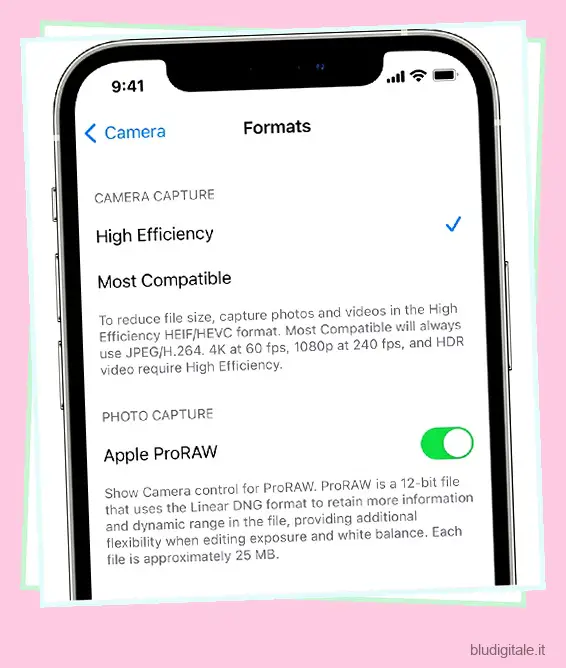Con il rilascio di iPhone 12 Pro lo scorso anno, Apple ha introdotto un nuovo codec di immagini chiamato Apple ProRAW per gli utenti professionali che vogliono fare di più con le proprie immagini. E quest’anno, con il lancio di iPhone 13 Pro, l’azienda ha portato il codec Apple ProRes per l’elaborazione video avanzata sui computer. Sebbene i MacBook supportino entrambi i codec, i computer Windows non disponevano dei codec proprietari richiesti per visualizzare queste immagini e video fino a poco tempo fa. E ora, con l’ ultimo aggiornamento di iCloud per Windows , Apple ha introdotto il supporto per i formati ProRAW e ProRes su Windows. Sì, ora puoi visualizzare i file multimediali Apple ProRAW e ProRes sui tuoi PC Windows 10 e 11. Ecco come procedere.
Visualizza i file multimediali Apple ProRAW e ProRes su Windows 11 e 10 (2021)
In questo articolo abbiamo descritto in dettaglio come visualizzare i file multimediali Apple ProRAW e ProRes su Windows 10, 11, 7 e 8. Insieme a ciò, abbiamo fornito una breve spiegazione su cosa sono Apple ProRAW e ProRes. Sommario
Cos’è Apple ProRAW?
Se volete continuare a leggere questo post su "Come visualizzare i file multimediali Apple ProRAW e ProRes sul tuo PC Windows" cliccate sul pulsante "Mostra tutti" e potrete leggere il resto del contenuto gratuitamente. ebstomasborba.pt è un sito specializzato in Tecnologia, Notizie, Giochi e molti altri argomenti che potrebbero interessarvi. Se desiderate leggere altre informazioni simili a Come visualizzare i file multimediali Apple ProRAW e ProRes sul tuo PC Windows, continuate a navigare sul web e iscrivetevi alle notifiche del blog per non perdere le ultime novità.
Per portare la fotografia di livello professionale su iPhone, Apple ha introdotto ProRAW con iPhone 12 Pro. Puoi acquisire immagini in Apple ProRAW, insieme ad altri formati come HEIF e JPEG, sul tuo iPhone.
Apple ProRAW memorizza le informazioni sull’immagine in un file DNG a 12 bit proprio come il formato RAW standard che abbiamo sulle DSLR. In sostanza, il formato ProRAW non è molto diverso dal formato RAW standard. La differenza qui è che Apple memorizza anche le informazioni dalla sua elaborazione computazionale delle immagini come Smart HDR, Deep Fusion e modalità notturna. 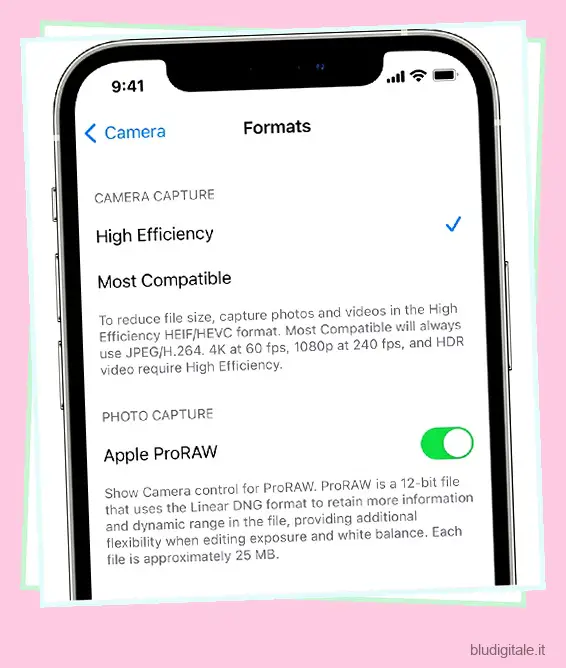
Quindi, durante la modifica dell’immagine, avrai controlli molto più ampi per regolare l’immagine in base alle tue preferenze. Sarai in grado di regolare facilmente esposizione, colore, gamma dinamica e bilanciamento del bianco. Tieni presente che se stai scattando in Apple ProRAW, la dimensione del file DNG sarà 10 volte superiore rispetto a JPEG o HEIF.
Che cos’è Apple ProRes?
Proprio come Apple ProRAW è per le immagini, Apple ProRes è per i video. È un codec video proprietario sviluppato da Apple che consente di codificare video con una grande quantità di informazioni con uno spazio di archiviazione ridotto e supporta una risoluzione video fino a 8K. Se desideri modificare i video in post-produzione, dovresti girare video in Apple ProRes. Naturalmente, la dimensione del file sarà molto più alta rispetto ai formati multimediali standard HEVC o MPEG.
Ecco perché hai bisogno di iPhone 13 Pro/Pro Max con almeno 256 GB di spazio di archiviazione per sfruttare Apple ProRes a 4K 30FPS. La parte migliore di Apple ProRes è che non solo è più veloce nella codifica, ma può decodificare i video alla stessa velocità, il che è un problema principale con altri codec video. Per riassumere, se sei qualcuno che vuole girare video dall’aspetto professionale sul tuo iPhone, Apple ProRes ti consentirà di modificare i video in post-produzione con controlli molto più ampi.
Apri Apple ProRAW e ProRes Media Files su Windows 10/11
1. Prima di tutto, apri il Microsoft Store e cerca iCloud. Puoi anche installare direttamente l’app iCloud (gratuita) dal link qui. 
2. Se stai già utilizzando l’app iCloud, assicurati di aggiornarla da Microsoft Store. Gli utenti di Windows 7 e 8 possono anche scaricare il file di installazione offline direttamente da qui. 
3. Successivamente, apri l’app iCloud e accedi con il tuo ID Apple. Questo passaggio installerà automaticamente i codec necessari per visualizzare immagini e video Apple ProRAW e ProRes sul tuo PC Windows 11/10.

4. Per fare un esempio, sono in grado di visualizzare un’immagine Apple ProRAW sul mio computer Windows 11 senza richiedere alcuna estensione di immagine o video. È così che puoi visualizzare facilmente i file multimediali Apple ProRAW e ProRes su Windows 10, 11 e versioni precedenti come Windows 7 e 8. 
5. Se non riesci ancora a visualizzare i file multimediali Apple ProRAW e ProRes, vai avanti e installa l’estensione RAW Image (gratuita) di Microsoft. Questo dovrebbe risolvere il problema. 
Accedi ai file Apple ProRAW e ProRes originali su PC Windows
Ecco come puoi visualizzare i file DNG e MOV codificati con i codici Apple ProRAW e ProRes sui tuoi computer Windows. Nel mio breve test, Windows 11 e 10 avevano già l’estensione richiesta per aprire le immagini ProRAW utilizzando l’app nativa di Microsoft Foto. Tuttavia, i video ProRes non funzionavano, ma hanno iniziato a essere riprodotti tramite il lettore QuickTime una volta installata l’ultima app iCloud. Comunque, questo è tutto da noi. Se desideri aprire file HEIC, HEIF e HEVC su Windows 10 , segui la nostra guida collegata. E se avete domande, fatecelo sapere nella sezione commenti qui sotto.